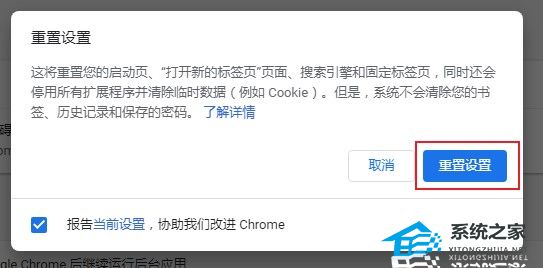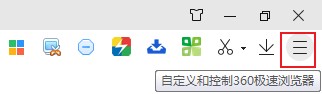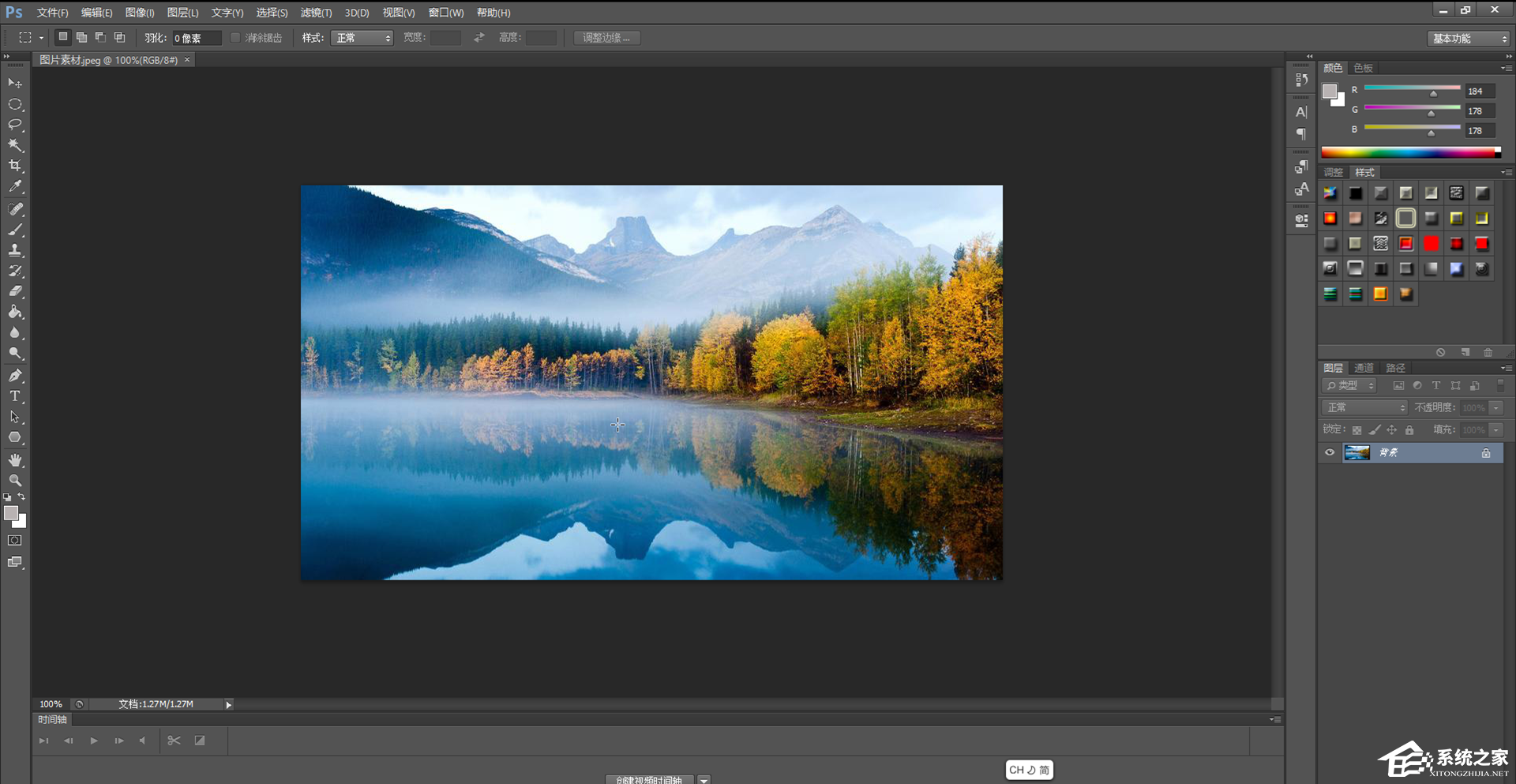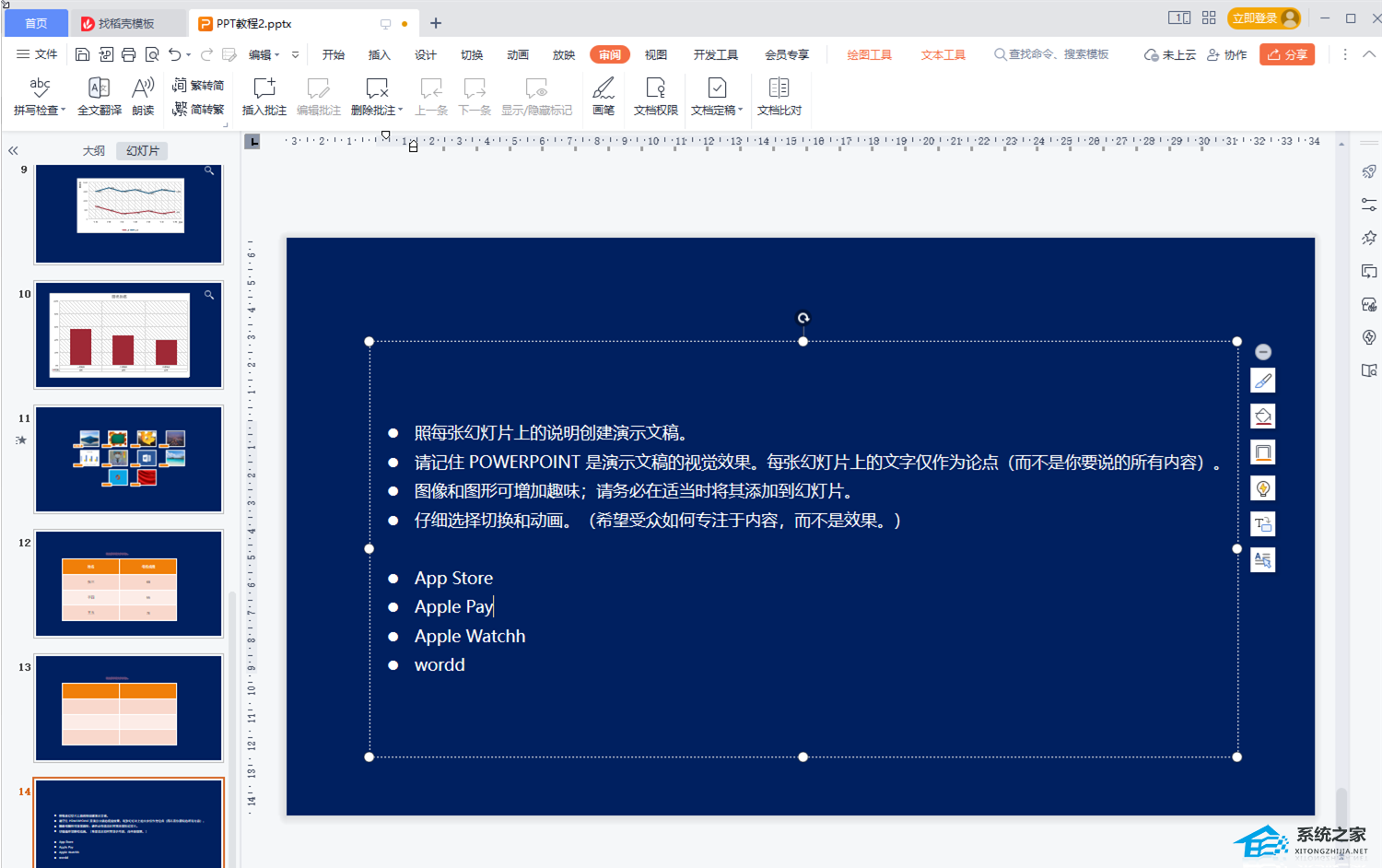谷歌浏览器怎么重置浏览器?谷歌浏览器怎么重置设置操作教学
谷歌浏览器怎么重置浏览器?有用户在使用谷歌浏览器的时候,进行了一些设置参数的修改。后来想要恢复设置的时候,却不知道自己做出了哪些修改。那么这个时候就可以去使用重置浏览器设置的方法来进行快速恢复。来看看以下的具体操作流程吧。
操作教程:
1、打开谷歌浏览器,在浏览器右上方可以看到一个由三个竖着的点组成的“自定义及控制 Google Chrome”图标。
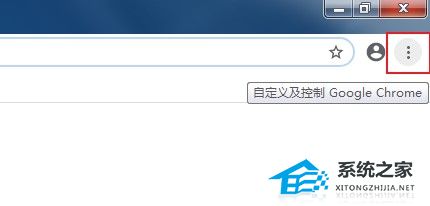
2、点击该图标后下方会弹出一个菜单窗口,在菜单列表中找到并点击“设置”。
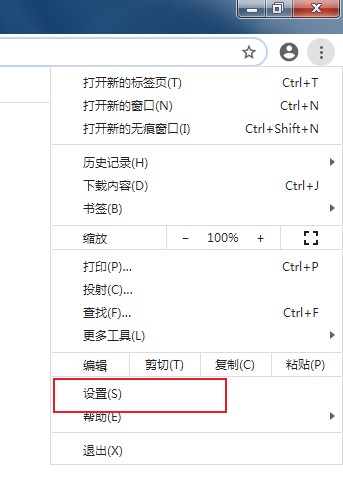
3、进入谷歌浏览器的设置页面后下拉到页面最底部,如下图所示找到“高级”选项并点击。
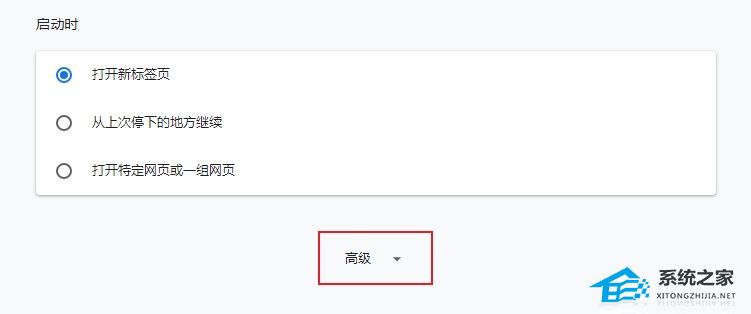
4、在展开的高级设置中就可以看到“重置并清理”模块,点击“将设置还原为默认设置”。
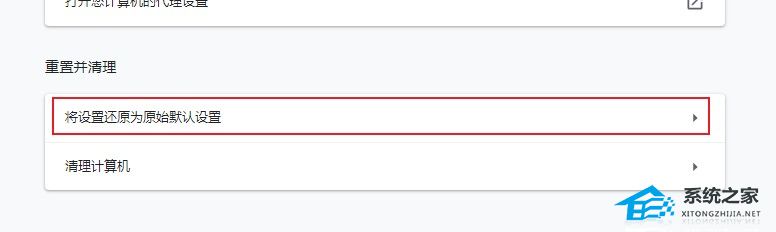
5、这时会弹出一个重置设置窗口,点击“重置设置”按钮浏览器就会自动进行重置了。